삼성 프린터 사용자는 다양한 모델과 운영체제에 맞는 드라이버를 설치해야 합니다. 삼성 프린터 드라이버는 사용자가 쉽게 다운로드하고 설치할 수 있도록 지원됩니다. 삼성 프린터가 여러 가지라도 올인원으로 프린터 드라이버를 통합했기 때문에 별도의 프린터 모델명을 입력해서 드라이버를 다운로드하는 것은 아닙니다. 오늘은 삼성 프린터 드라이버 다운로드, 설치방법에 대해 알려드리려고 합니다.
삼성 프린터
삼성 프린터는 다양한 사용자 요구를 충족시키는 고성능 프린터 제품군으로, 개인용부터 기업용까지 폭넓은 선택지를 제공합니다. 삼성전자는 컬러 레이저 프린터, 흑백 레이저 프린터, 잉크젯 복합기 등 다양한 유형의 모델을 출시하여 사용자들이 자신에게 맞는 최적의 프린터를 선택할 수 있도록 했습니다.
삼성 프린터는 선명하고 고해상도의 인쇄 품질을 자랑하며, 빠른 출력 속도로 업무 효율성을 극대화합니다. 또한, 스캔, 복사, 팩스 등의 복합 기능을 제공하는 멀티펑션 프린터 모델은 공간과 비용을 절약하는 데 효과적입니다.
사용 편의성 역시 돋보입니다. 올인원 설치 프로그램을 통해 복잡한 드라이버 설정을 간소화했으며, USB, 네트워크, 무선 연결 방식을 모두 지원해 다양한 환경에서 쉽게 설치하고 사용할 수 있습니다. 최신 모델은 에너지 효율 기술을 채택해 경제적이며, 환경 보호에도 기여합니다. 삼성 프린터는 탁월한 내구성과 편리한 유지보수로 인해 오랜 기간 신뢰받아 온 장비로, 개인 사용자와 기업 모두에게 높은 가치를 제공합니다.
1. 삼성 프린터의 특징
삼성 프린터는 다양한 사용자 요구를 충족시키는 제품으로, 사무실 환경과 개인 용도 모두에 적합한 기능과 성능을 제공합니다. 컬러 및 흑백 레이저 프린터, 멀티펑션 복합기, 잉크젯 프린터 등 다양한 모델을 통해 선택의 폭이 넓으며, 고해상도 출력과 안정적인 성능을 특징으로 합니다. 특히, 삼성 프린터는 올인원 설치 프로그램을 제공하여 드라이버 설치 및 설정 과정을 간소화하였으며, USB, 네트워크(IP), 무선 연결 등 다양한 연결 방식을 지원합니다. 이를 통해 사용자는 복잡한 설정 없이도 빠르게 프린터를 사용할 수 있습니다. 또한, 토너와 잉크 사용 효율성이 높아 경제적이며, 최신 모델에서는 환경 친화적인 기술을 도입하여 에너지 소비를 절감하고 있습니다. 삼성 프린터는 사용 편의성과 높은 품질의 인쇄 결과를 제공하며, 개인 사용자부터 대규모 기업까지 폭넓게 활용할 수 있는 신뢰도 높은 장비입니다.
2. 삼성 프린트 드라이버 필요성
삼성 프린터 드라이버는 프린터와 컴퓨터 간의 원활한 통신을 가능하게 하는 필수 소프트웨어입니다. 드라이버는 운영체제와 프린터의 언어를 번역하는 역할을 하며, 이를 통해 사용자는 다양한 기능을 문제없이 사용할 수 있습니다. 예를 들어, 인쇄, 스캔, 복사와 같은 기본 작업뿐만 아니라 양면 인쇄, 출력 품질 설정, 토너 절약 모드 등 고급 기능도 활성화됩니다.
특히 삼성 프린터는 다양한 모델과 운영체제 환경에서 사용되기 때문에, 각 기종에 적합한 드라이버를 설치해야 최적의 성능을 발휘할 수 있습니다. 올바른 드라이버가 없으면 프린터가 인식되지 않거나 기능이 제한될 수 있으며, 최신 드라이버를 설치하면 호환성과 보안성도 강화됩니다.
최근에는 올인원 설치 프로그램이 제공되어 특정 모델명을 검색하거나 운영체제를 일일이 선택할 필요 없이 자동으로 드라이버가 설치되어 사용자 편의성이 크게 향상되었습니다. 삼성 프린터 드라이버는 프린터의 기능을 최대한 활용하고, 사용 환경에 맞는 효율적인 작업 흐름을 지원하는 중요한 요소입니다.
3. 삼성 프린터 지원 모델
삼성 프린터는 다양한 요구와 환경에 맞춘 광범위한 모델을 제공하여, 사용자들에게 최적의 선택을 제공합니다. 흑백 레이저 프린터부터 컬러 레이저 복합기, 잉크젯 프린터까지 다양한 종류의 모델은 개인 사용자와 소규모 비즈니스, 대규모 기업 모두를 만족시킬 수 있는 성능과 기능을 갖추고 있습니다.
프린트 모델
| 제품 유형 |
모델 |
출력 속도 |
| 흑백 레이저 프린터 및 복합기 |
SL-M2035, SL-M2035W |
20ppm |
| 흑백 레이저 프린터 및 복합기 |
SL-M2630, SL-M2630ND |
26ppm |
| 흑백 레이저 프린터 및 복합기 |
SL-M2840ND, SL-M2840DW |
28ppm |
| 흑백 레이저 프린터 및 복합기 |
SL-M3320ND |
33ppm |
| 흑백 레이저 프린터 및 복합기 |
SL-M3820D, SL-M3820ND, SL-M3820DW |
38ppm |
| 흑백 레이저 프린터 및 복합기 |
SL-M4021ND, SL-M4030ND |
40ppm |
| 흑백 레이저 프린터 및 복합기 |
SL-M2890FW, SL-M3375FD, SL-M4070FR |
28/33/40ppm |
| 컬러 레이저 프린터 및 복합기 |
SL-C515, SL-C515W |
18/4ppm |
| 컬러 레이저 프린터 및 복합기 |
SL-C1404W |
14/14ppm |
| 컬러 레이저 프린터 및 복합기 |
CLP-680ND, SL-C3010ND |
24/24ppm |
| 컬러 레이저 프린터 및 복합기 |
SL-C4010N, SL-C4010ND |
40/40ppm |
| 컬러 레이저 프린터 및 복합기 |
SL-C565W, SL-C1454N, CLX-6260ND |
- |
| 컬러 레이저 프린터 및 복합기 |
SL-C3060ND, SL-C565FW, SL-C1454FW, SL-C1860FW, CLX-6260FR, SL-C3060FR |
30/30ppm |
| 잉크젯 복합기 |
SL-J1785W |
- |
흑백 레이저 프린터는 문서 중심의 작업에 적합하며, 빠른 인쇄 속도와 경제적인 토너 사용이 특징입니다. SL-M2035, SL-M3820ND와 같은 모델은 각각 20ppm, 38ppm의 출력 속도를 자랑하며, 사무 환경에서 안정적인 결과를 제공합니다. 컬러 레이저 프린터는 선명하고 생동감 있는 출력이 가능해 마케팅 자료나 그래픽 중심의 작업에 이상적이며, SL-C4010ND, SL-C3060ND 모델은 고해상도와 뛰어난 속도를 제공합니다.
멀티펑션 복합기는 스캔, 복사, 팩스 기능까지 포함되어 공간을 절약하며, 하나의 장비로 다양한 업무를 처리할 수 있습니다. SL-J1785W와 같은 잉크젯 복합기는 무선 연결 기능과 자동 Wi-Fi 재연결을 통해 최신 기술을 지원하며, 개인용으로도 높은 활용도를 자랑합니다.
삼성 프린터는 모델별로 다른 강점을 제공하여 사용자가 필요한 기능을 합리적으로 선택할 수 있도록 돕습니다. 이를 통해 높은 품질의 인쇄는 물론 효율적인 작업 환경을 제공하며, 각 모델은 사용자 만족도를 극대화하는 데 중점을 두고 설계되었습니다.
4. 드라이버 다운로드
삼성 프린터 드라이버 다운로드는 프린터를 원활하게 사용하기 위한 필수 과정으로, 삼성전자 공식 웹사이트를 통해 쉽게 진행할 수 있습니다. 드라이버는 컴퓨터와 프린터 간의 연결을 돕는 소프트웨어로, 이를 통해 사용자는 다양한 기능을 문제없이 사용할 수 있습니다.
특히, 삼성은 올인원(All-in-One) 설치 프로그램을 도입하여 드라이버 다운로드 과정을 단순화했습니다. 사용자는 프린터 모델명을 입력하지 않아도 설치 프로그램이 자동으로 연결된 프린터를 인식하며, 적합한 드라이버를 설치합니다. 이 과정에서 운영체제(Windows, macOS 등)에 따라 호환 가능한 드라이버를 자동으로 선택하므로, 별도의 복잡한 설정 없이도 설치를 완료할 수 있습니다.
기존에는 사용자가 프린터 모델명을 찾고, 해당 모델에 맞는 드라이버를 다운로드해야 했지만, 최근에는 통합된 드라이버 제공으로 설치 과정이 더욱 간편해졌습니다. 이를 통해 삼성 프린터 사용자들은 최신 버전의 드라이버를 손쉽게 다운로드하고, 프린터의 성능을 최적화할 수 있습니다.
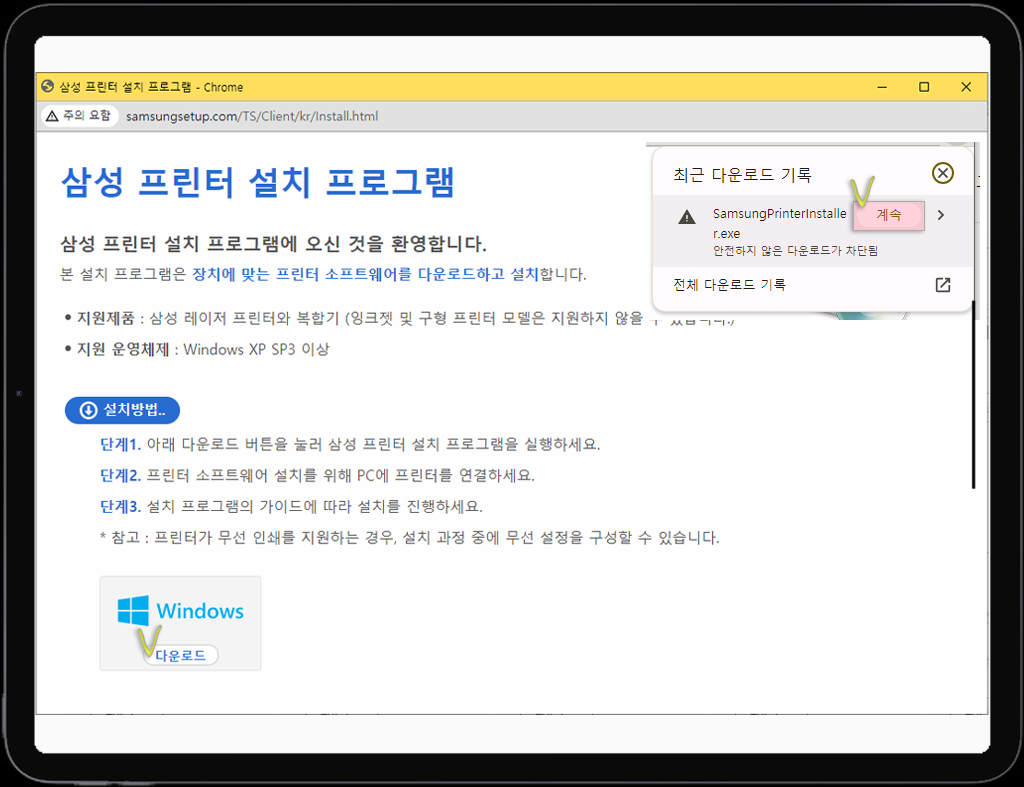
5. 드라이버 설치방법
삼성 프린터 드라이버 설치는 간단하고 직관적인 과정으로, 모든 사용자가 빠르게 프린터를 설정할 수 있도록 설계되었습니다. 설치 과정은 몇 가지 기본 단계를 따르며, 올인원(All-in-One) 설치 프로그램 덕분에 사용자는 복잡한 설정 없이 드라이버를 손쉽게 설치할 수 있습니다.
먼저, 삼성전자 공식 웹사이트에서 드라이버 설치 파일을 다운로드합니다. 다운로드한 파일을 실행하면 설치 프로그램이 시작되며, 사용자 동의서 확인 후 동의 절차를 진행합니다. 이후, 프린터 연결 방식을 선택하는 화면이 나타납니다. USB 연결, 네트워크(IP) 연결, 무선(Wi-Fi) 연결 중 사용자 환경에 맞는 방식을 선택하면 프로그램이 자동으로 연결된 프린터를 검색합니다.
SamsungPrinterInstaller.exe
5.37MB
프린터가 검색되면 설치할 드라이버 및 추가 기능(예: 스캔 기능)을 선택한 후, 설치 버튼을 클릭하여 본격적인 설치를 진행합니다. 설치가 완료되면 테스트 인쇄를 통해 프린터가 정상적으로 작동하는지 확인합니다. 이 과정에서 사용자는 복잡한 기술 지식 없이도 쉽게 설치를 완료할 수 있으며, 최신 올인원 프로그램은 드라이버 호환성을 자동으로 처리해 운영체제와의 충돌을 방지합니다. 삼성 프린터 드라이버 설치는 프린터의 모든 기능을 최대한 활용하고, 안정적인 인쇄 환경을 조성하는 필수적인 단계입니다.
설치 방법
- SamsungPrinterInstaller 실행합니다 : 설치 프로그램을 실행하고 로딩을 기다립니다.
- 설치 동의서 확인 및 동의합니다 : 사용자 동의서를 읽고 '동의합니다'를 선택한 다음 '다음' 버튼을 클릭합니다.
- 신규 프린터 추가를 선택합니다 : '신규 프린터' 옵션을 클릭한 후 '다음'을 누릅니다.
- 연결 방식 선택합니다 : USB, 이더넷, 무선 중에서 프린터의 연결 상태에 맞는 옵션을 선택하고 '다음'을 클릭합니다.
- 프린터 선택 및 설치를 진행합니다 : 화면에 나타난 프린터 목록에서 설치할 프린터를 선택하고 설치를 진행합니다.
- 컴퓨터 재시작을 합니다 : 설치가 완료되면 시스템을 재시작하여 설치한 드라이버가 정상적으로 작동하도록 합니다.
그러나, SL-C43x 같이 오래된 프린터 기종의 경우는 위 방법대로 진행할 경우 프린터를 제대로 읽어오지 못하는 경우가 있기 때문에 아래 글을 참고해 주시기 바랍니다.
삼성 프린터 토너 잔량 확인 및 토너 교체 방법 (SL-C43x)
삼성 프린터의 경우는 드라이버만 받아서 설치하게 되면 삼성 프린터의 남은 토너양을 확인할 수 없습니다. 이 경우는 별도로 삼성 프린터 전용 EPM(Enterprise Performance Management)을 설치하여 프린터
goaway007.tistory.com